8个版本 (4个重大变更)
| 新 0.6.0 | 2024年8月22日 |
|---|---|
| 0.4.0 | 2024年7月18日 |
| 0.3.5 | 2024年4月29日 |
| 0.3.2 | 2024年2月20日 |
| 0.1.0 | 2024年2月2日 |
#646 in 文件系统
每月125次下载
45KB
1K SLoC
fpick
fpick是一个交互式文件选择器,用于在终端中遍历目录树。
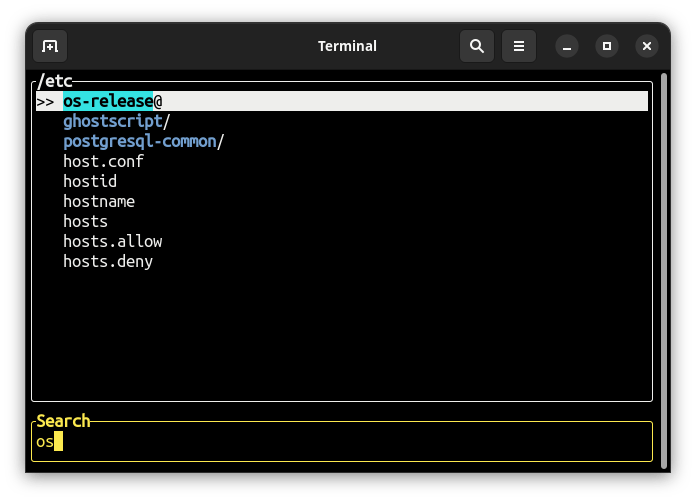
fpick将所选路径返回到标准输出,因此您可以将其与其他命令结合使用
cd "$(fpick)"
cat $(fpick)
安装
Cargo
cargo install fpick
这将把fpick二进制文件安装到Rust的路径中。
二进制文件
或者,您可以下载编译好的二进制文件
curl -L https://github.com/igrek51/fpick/releases/download/0.3.0/fpick -o ~/bin/fpick
chmod +x ~/bin/fpick
用法与控制
通过运行fpick启动交互式文件选择器。
使用键盘导航
↑和↓在文件和目录之间移动,→进入目录。←向上移动,- 输入短语以过滤文件列表
- 选择文件后按
Enter退出并打印其路径到stdout。 - 选择目录后按
Enter进入其中。 - 在
.上按Enter以选择当前目录。 - 按
Esc或Ctrl + C退出。 /转到根目录。- 在所选文件/目录上按
Alt + Enter打开上下文菜单并执行操作- 打开 - 在文件管理器中打开目录或用默认应用程序打开文件
- 使用less显示
- 在vim中编辑
- 使用sudo vim编辑
- 删除文件
- 删除目录
- 将文件名复制到剪贴板
- 选择绝对路径 - 返回绝对路径到stdout。
- 选择相对路径 - 返回相对路径到stdout。
CLI参数
有关选项,请参阅fpick --help。
用法
fpick [OPTIONS]以选择当前目录中的文件并返回其路径fpick [选项] <路径>从指定目录选择文件
选项
--relative,--rel,-r- 以相对于起始目录的方式打印选择的路径--version- 打印版本--help,-h- 打印使用说明
示例
您可以将它与其他命令结合使用,例如打印选定的文件
cat $(fpick)
厌倦了反复输入 ls 和 cd,只是为了在深层嵌套的目录树中找到文件?使用 fpick 与目录进行交互式导航
cd "$(fpick)"
设置别名以便快速访问
alias cfp='cd "$(fpick)"'
依赖
约 7–12MB
约 134K SLoC